# 算法
# 添加算法组
点击【配置】-【算法】-【编辑】添加“算法组”,可以在不同的算法组选择不同的相机。
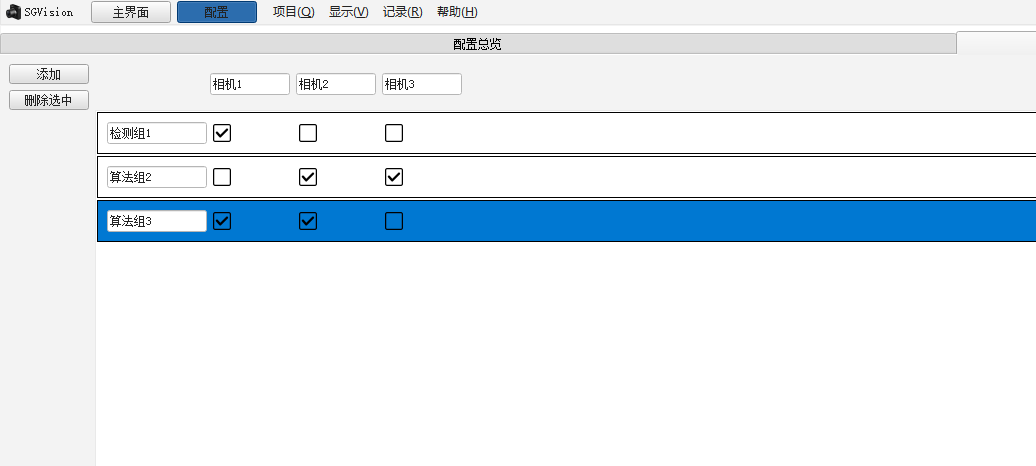
# 编辑算法
点击【配置】-【算法】-【检测组1相机1】,进入算法编辑页面编辑算法,如下图。
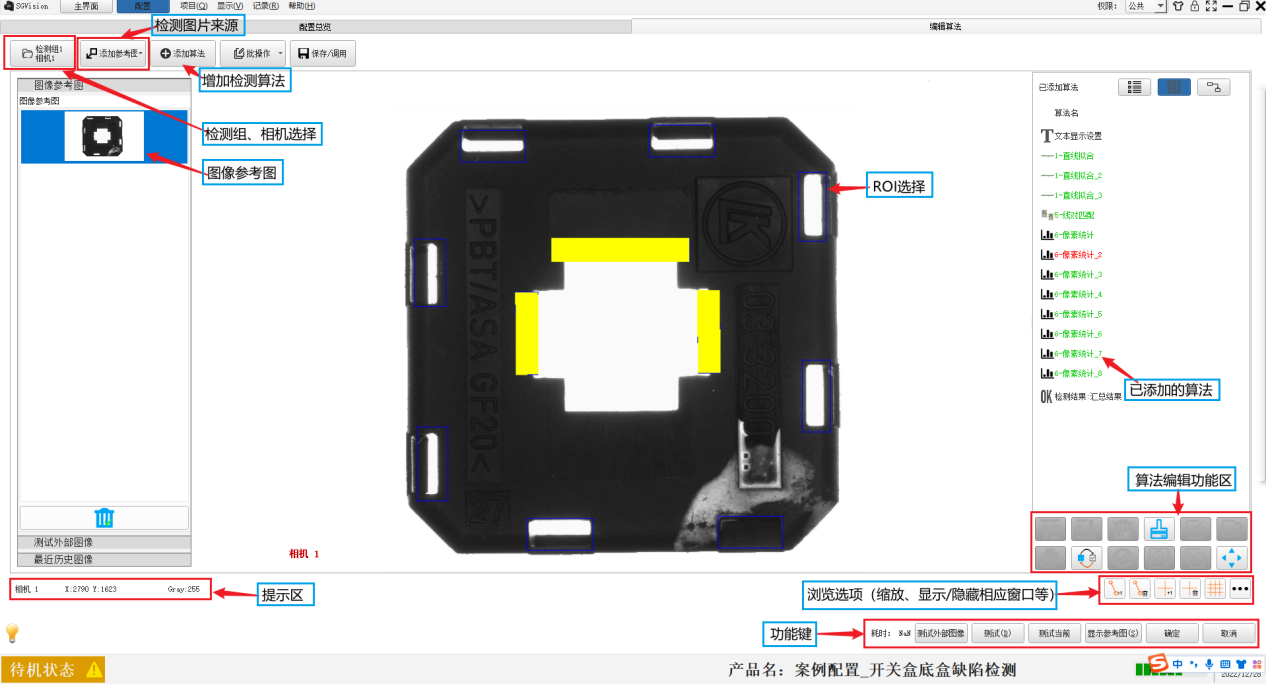
# 1. 添加参考图:
在打开的“编辑算法”页面点击【添加参考图】,出现下拉窗口选项
1.1 “从相机(单个)”: 添加当前相机显示的图像;
1.2 “从相机(所有)”: 当检测组有多个相机时,添加检测组内每个相机的图像到对应的编辑算法页面;
1.3 “从文件(单个)”: 把存储在系统里面的图片添加进来;
1.4 “从浏览器(图像)”: 指从历史记录里面找到存储的图片,根据需要添加。
# 2. 添加算法:
在打开的“编辑算法”页面点击【添加算法】,弹出算法工具选择窗口,如下图:
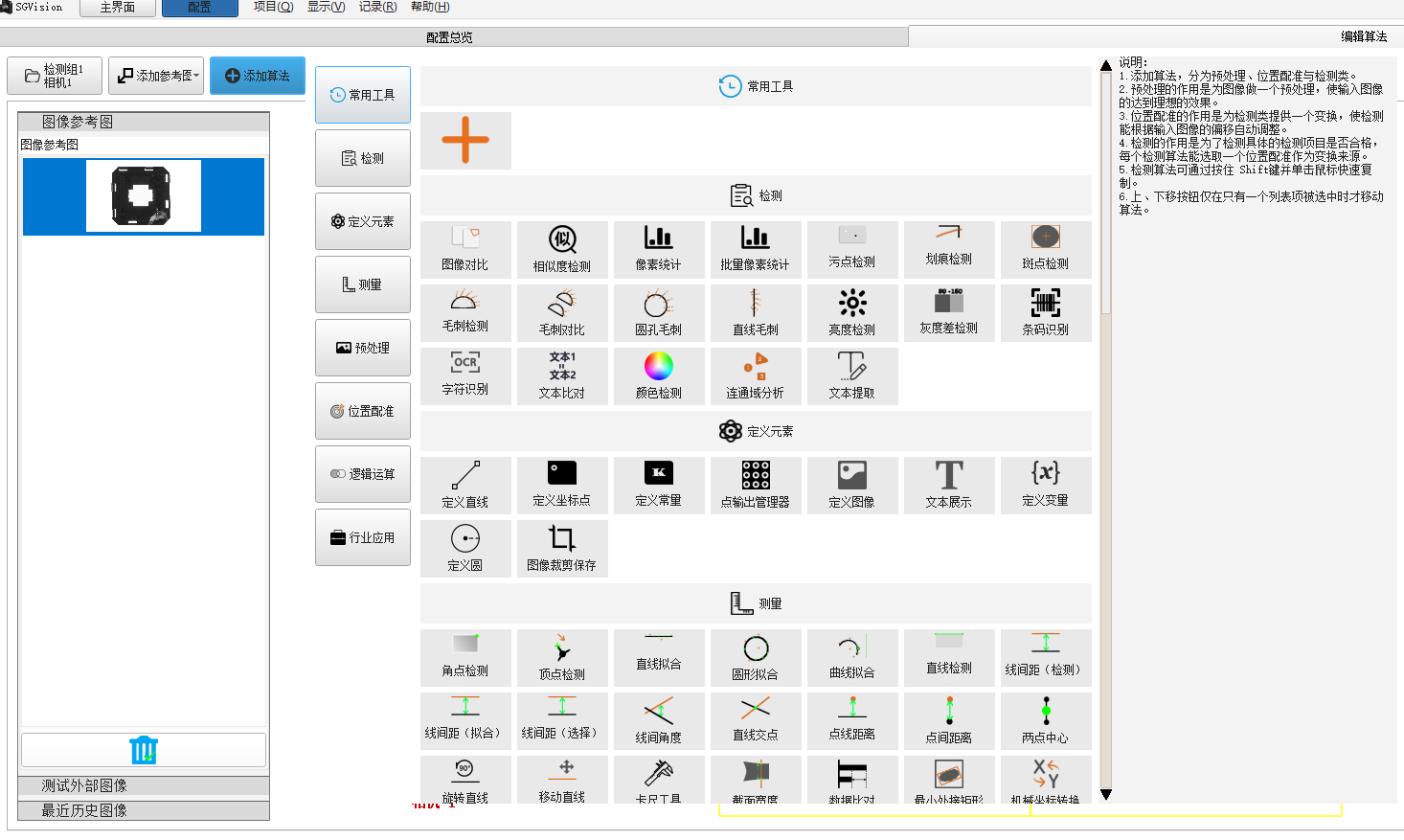
2.1 窗口
默认为“单窗口”点击“双窗口”测试后分别显示参考图和结果图。
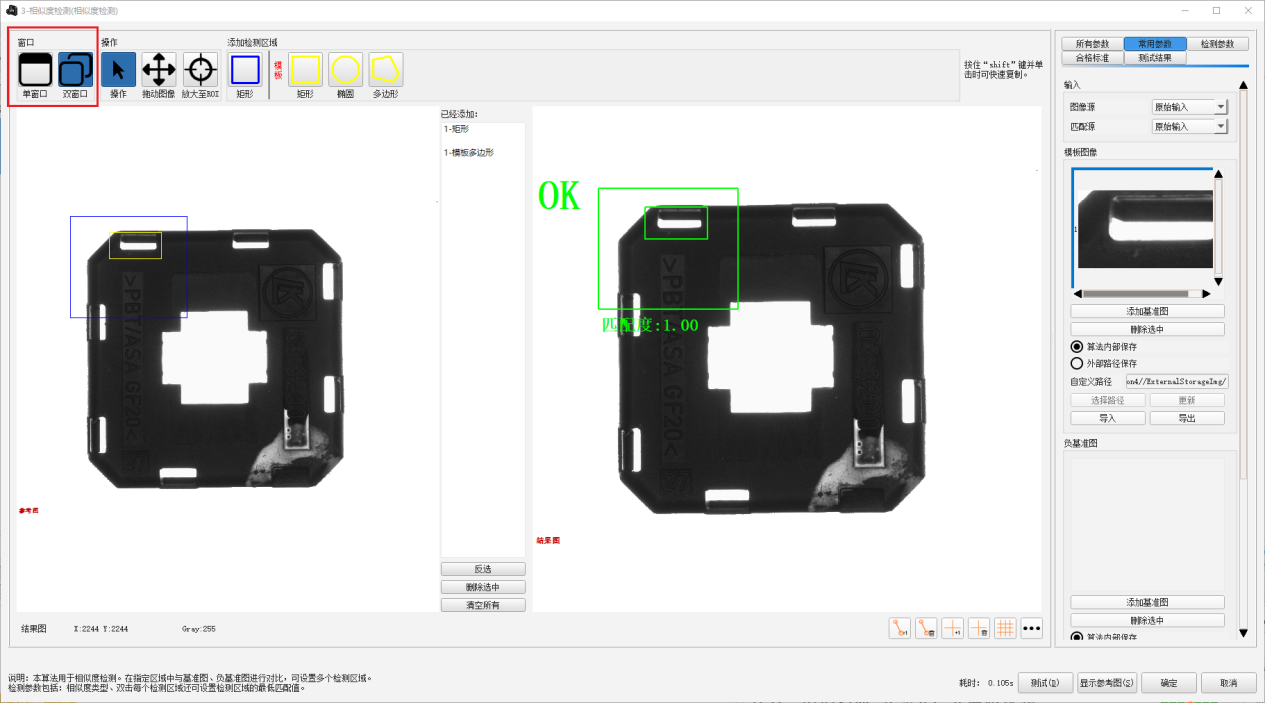
2.2 操作
点击单击检测区域或模板区域选中,可对改区域进行调整;点击
在图片放大的情况下,可以按住鼠标左键,对图片进行移动;点击
会放大图像并定位到检测位置。
2.3 添加检测区域
单击选中需要添加的算法,算法工具选择窗口自动关闭,自动回到“编辑算法”页面,按住鼠标左键,在检测ROI窗口拖动鼠标,绘制一个矩形。松开鼠标左键后,自动进入所选算法检测参数设置页面,窗口中左下角会有每个算法的说明,如“相似度检测”如下:
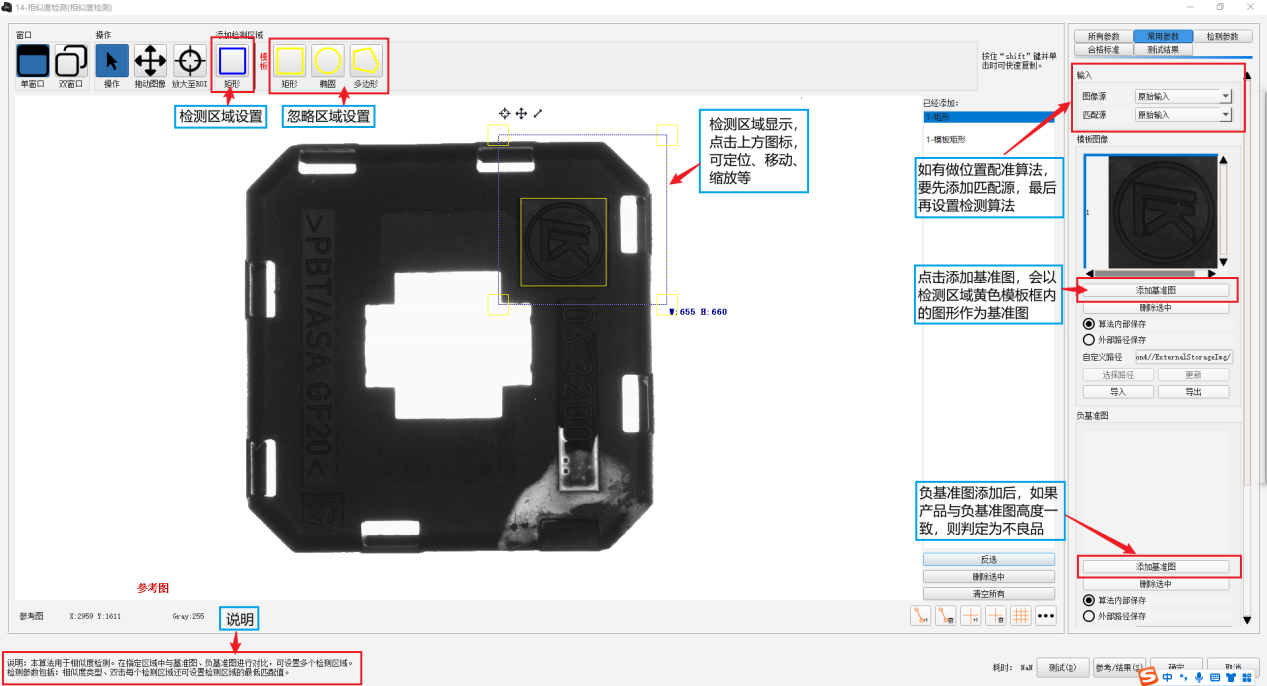
点击“添加检测区域”的【矩形】可重新添加检测区域(新添加之后,之前的检测区域自动消失);
点击“模板”的【矩形】、【椭圆】、【多边形】,在蓝色的“ROI区域”内按住鼠标左键拖动画矩形,可以重新添加模板区域;
单击检测区域或模板区域,该区域上方会出现工具条,,点击
会放大图像并定位到检测位置,点击
可移动检测区域,点击
可移动检测区域的端点对检测区域的大小进行调整;
当使用“多边形”模板时,工具条增加新的工具,点击
可增加检测区域的控制端点,点击
可删除检测区域的控制端点。
2.4 已经添加
已经添加的检测区域和模板区域会显示在已经添加里面,可以删除或清空所有,重新进行编辑。
2.5 输入
当图片有使用“预处理”类算法进行图片处理后,“图像源”点击三角形选择预处理之后的图片
;
当检测产品的位置不固定时,需要使用“位置配准”类算法对产品进行定位,定位之后使用其它算法时,“匹配源”必须选择匹配变换以后的。
在设置完算法时,可在算法参数设置窗口点击测试查看测试结果,并作对应调整。
点击“参考/结果”可进行参考图片和检测结果图片的切换。
确认后点击“确定”将添加该检测项目(不点击确认,设置不会被保存)。
# 3. 批操作
在打开的“编辑算法”页面点击【批操作】,出现下拉窗口选项
3.1 算法复制
点击点击【批操作】-【算法复制】弹出窗口如下,选择“复制来源”的相机,再选“应用于”的相机,【确定】之后可以吧来源的算法直接复制到应用的相机。
3.2 参数复制
点击【批操作】-【参数复制】弹出窗口如下,“源算法”选择作为基准的算法,“目标算法”自动显示同类型可以批量修改的算法,点击【全选】选中全部目标算法,在显示的“参数”列表中选择需要复制的参数,选中之后点击窗口下方【复制】,之后显示完成,,点击弹窗左上角关闭按钮,关闭弹窗。
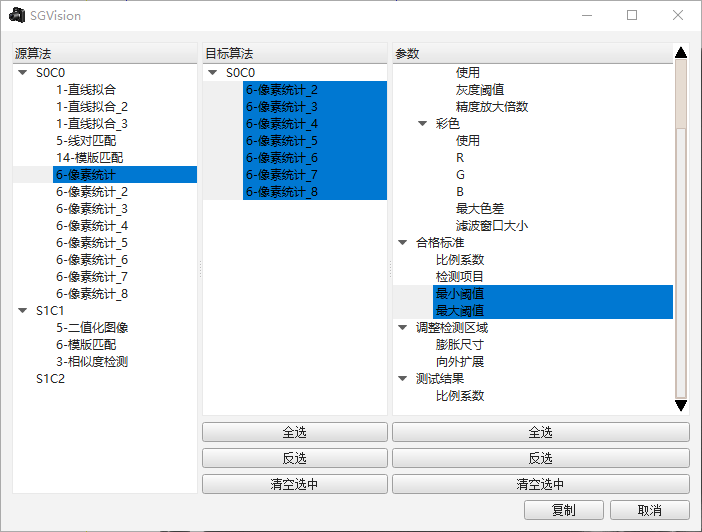
3.3 批量编辑算法参数
点击【批操作】-【批量编辑算法参数】弹出窗口如下,
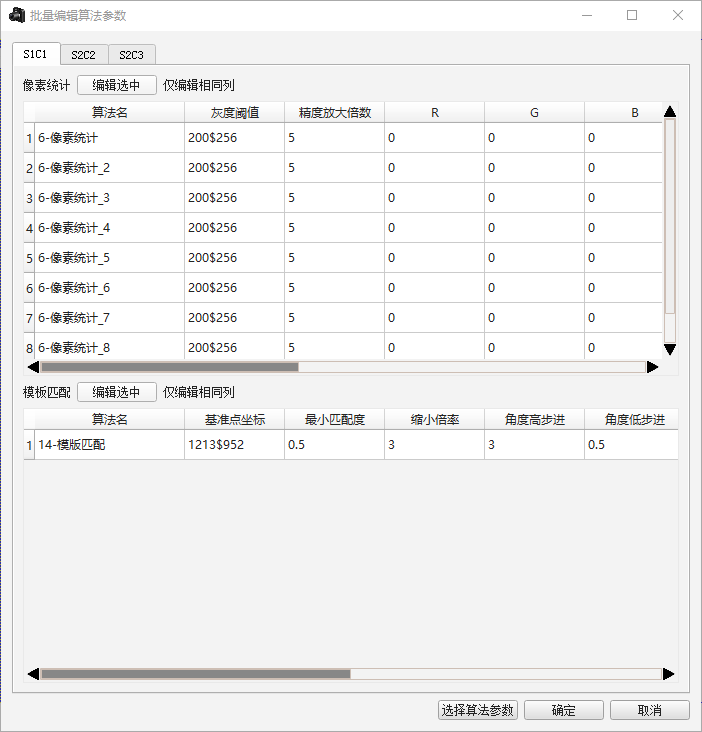
点击【选择算法参数】,弹出算法参数选择页面,在“算法”列表选择需要批量编辑的算法名称,“参数”列表选择需要批量修改的具体参数,选中之后,点击添加到下方“算法名”列表中;需要删除已添加的算法,先选中“算法名”列表中的算法,点击
删除,已填添加的算法。完成之后点击【确定】保存。
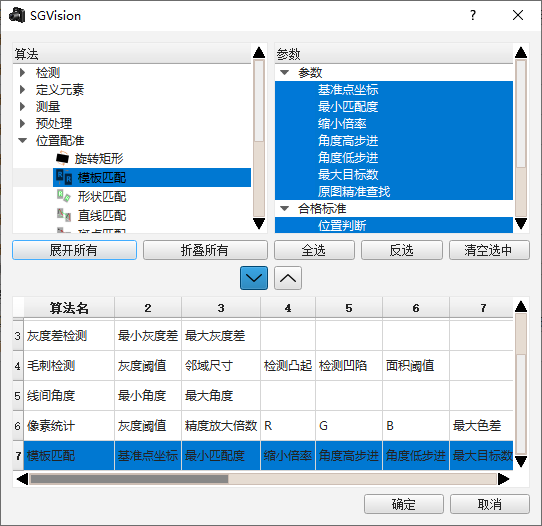
3.4 批量测试
点击【批操作】-【批量测试】弹出窗口如下,点击【图片选择】下拉列表中点击添“从文件(单个)”或者“从检测记录”添加图片进行进行算法测试。
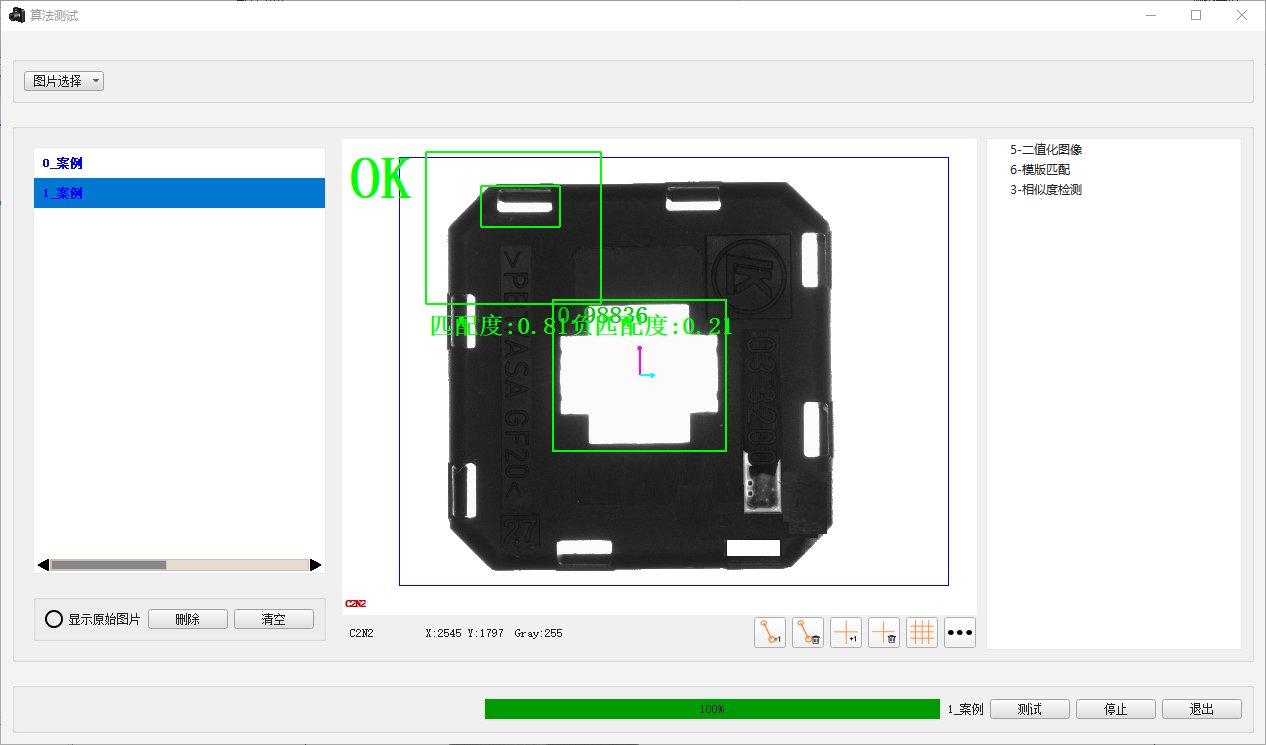
# 4. 编辑、删除算法:
在右侧列表中单击选中算法,选中后,在算法编辑功能区点击可删除选中的算法。
# 5. 算法上下移动:
在右侧列表中单击选中算法,选中后,在算法编辑功能区点击可在右侧列表中上下移动算法。
# 6. 算法清空:
在算法编辑功能区点击可将右侧列表中的算法一键清空。
# 7. 算法重命名:
在右侧列表中单击选中算法,在算法编辑功能区点击可在右侧列表更改算法名称。
# 8. 增加分组:
在右侧列表中单击选中算法,在算法编辑功能区点击可在右侧列表中将算法分类。
# 9. 复制算法:
在右侧列表中单击选中算法,在算法编辑功能区点击可在右侧列表中复制算法。(选中算法之后,按住Shift键,用鼠标单击检测区域,可以直接复制算法。)
# 10. 反选:
在右侧列表中单击选中算法,在算法编辑功能区点击可将除选中的算法外上午其余算法选中。
# 11. 算法禁用:
在右侧列表中单击选中算法,在算法编辑功能区点击可将选中的算法禁用。
# 12. 算法解禁:
在右侧列表中单击选中算法,在算法编辑功能区点击可将选中的算法解除禁用。
# 13. 整体移动检测区域:
选中多个算法后,在算法编辑功能区点击,出现如下弹窗,可以整体移动(水平、竖直方向)检测区域一定的位置。
每次移动的距离有数值的大小决定,可以修改数值。
# 14. 图片缩放功能:
可以滚动鼠标滚轮来进行缩小、放大查看图片,图片放大之后,可以通过下方的滑动条移动查看图片。
也可以在左上角【放大缩略图】,用鼠标直接点击想要查看的部位查看图片。
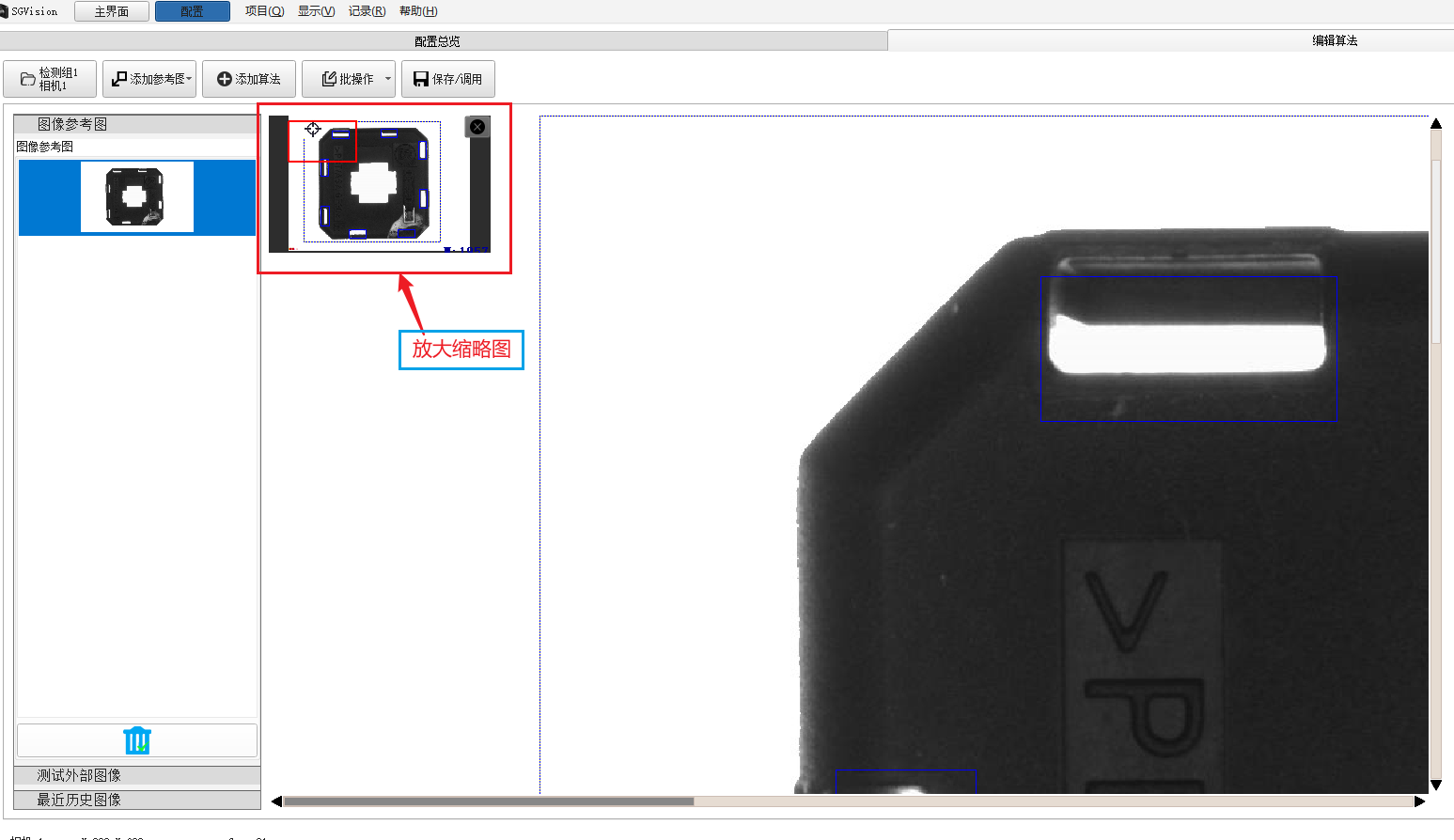
# 15. 显示参考图:
点击【显示参考图】将把程序最后获取到的图片设置为参考图。
# 16. 测试、保存:
以参考图作为测试对象,测试已添加的算法的检测结果。完成后,点击【确定】即可完成算法的设置。
# 17. 切换相机/变量:
在“编辑算法”页面点击左上角“算法组x相机x”按钮,如弹出窗口点击【算法变量】可切换至添加变量页面,点击【检测组1相机1】或【检测组2相机3】可切换至对应的“编辑算法”页面。

也可以在【配置】-【算法】点击【检测组1相机1】/【检测组2相机3】进入每一个相机进行算法编辑。
